Win7添加打印机方法如下:
1、从开始菜单—打开“打印机和设备”,然后点击添加打印机

2、然后点击添加本地打印机,Win7添加网络打印机方法
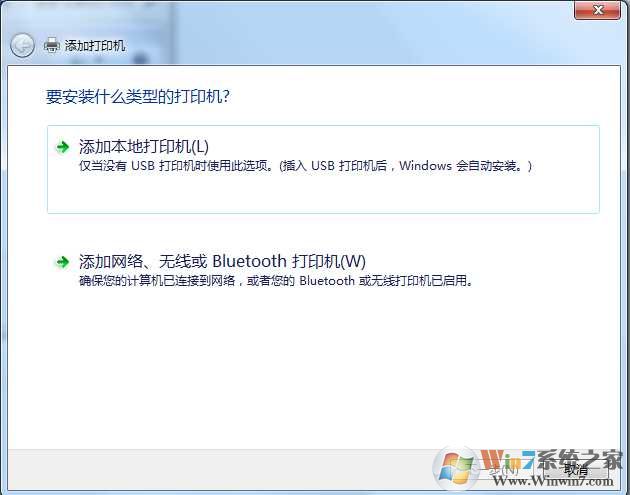
3、接下载选择打印机的连接端口,打印机连接到电脑的什么接口,有打印机端口,USB接口等,一般USB居多选择USB虚拟端口即可;
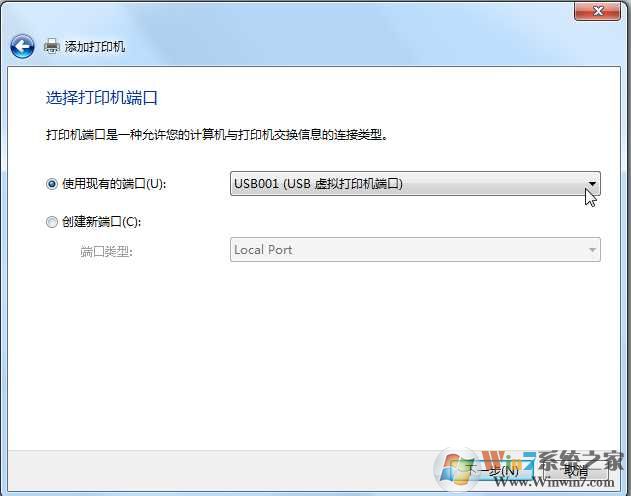
4、然后选择打印机品牌,并选择型号,如果之前安装过打印机,那么这里就会有的,如果没有的话需要从磁盘安装,目标指向驱动程序文件夹。
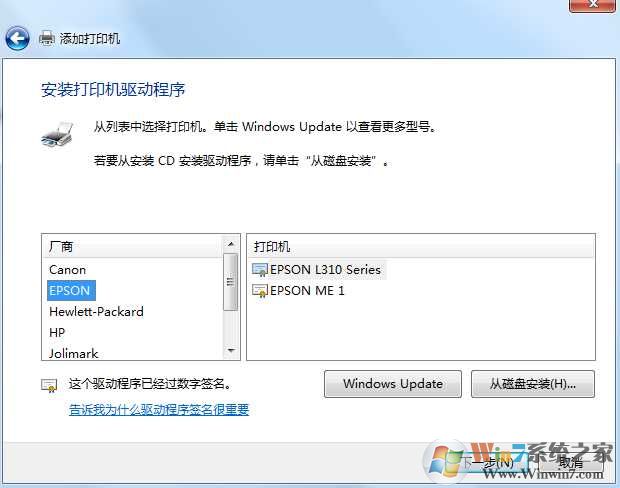
5、打印机名称,无所谓,用默认的就可以了。
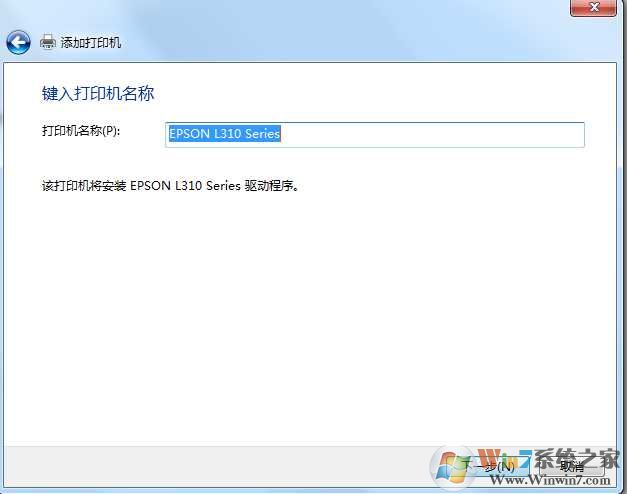
6、接下来会询问你是否要共享该打印机,这个就随便各位了,不是局域网下就不用共享了。
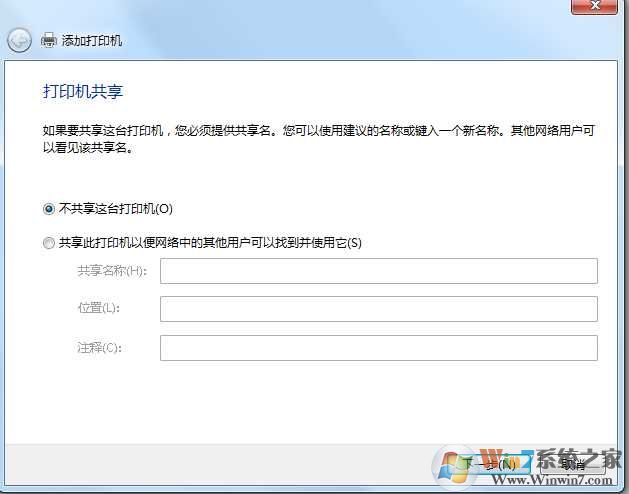
通过上面的方法,我们就可以重新添加安装过的打印机了,也是很方便的哦。
分享到:

